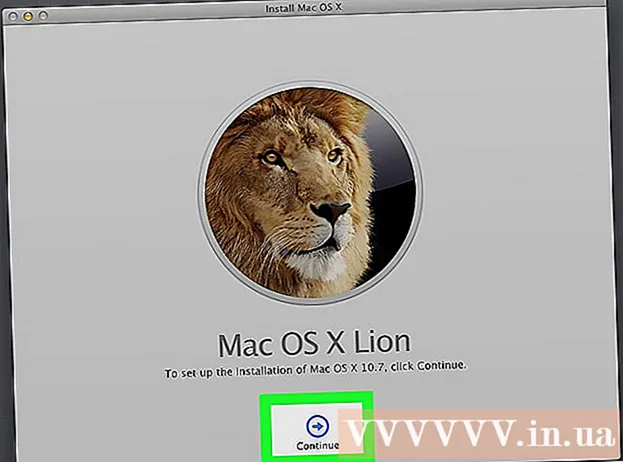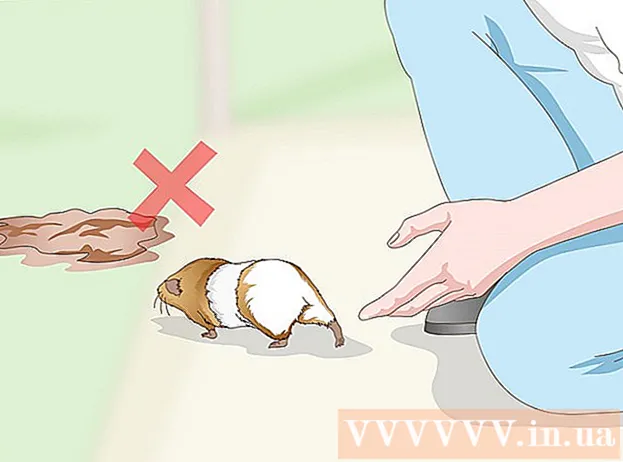ผู้เขียน:
Roger Morrison
วันที่สร้าง:
25 กันยายน 2021
วันที่อัปเดต:
1 กรกฎาคม 2024

เนื้อหา
หากคุณมีคอลเลกชันเกม Xbox ดั้งเดิมเก่า ๆ วางอยู่ในกล่องที่ไหนสักแห่งคุณยังสามารถสนุกกับเกมเหล่านี้ได้ เกมจำนวนมากที่ออกสำหรับ Xbox ดั้งเดิมนั้นเข้ากันได้กับ Xbox 360 คุณอาจต้องดาวน์โหลดการอัปเดตเพื่อให้เกมใช้งานได้และโปรดทราบว่าไม่ใช่ทุกเกมที่รองรับ แต่นี่เป็นวิธีที่ยอดเยี่ยมในการทำงานบางอย่างให้เสร็จ กับเกมเก่า ๆ ของคุณ
ที่จะก้าว
 ติดตั้งฮาร์ดไดรฟ์ Xbox 360 อย่างเป็นทางการหากคุณยังไม่มี ในขณะที่คอนโซลเกม Xbox 360 ส่วนใหญ่มีฮาร์ดไดรฟ์ในตัว แต่ก็มีรุ่นที่ไม่มีเช่นกัน ต้องใช้ฮาร์ดไดรฟ์ Xbox 360 อย่างเป็นทางการเพื่อจัดเก็บซอฟต์แวร์จำลองและบันทึกข้อมูลเกมสำหรับเกม Xbox
ติดตั้งฮาร์ดไดรฟ์ Xbox 360 อย่างเป็นทางการหากคุณยังไม่มี ในขณะที่คอนโซลเกม Xbox 360 ส่วนใหญ่มีฮาร์ดไดรฟ์ในตัว แต่ก็มีรุ่นที่ไม่มีเช่นกัน ต้องใช้ฮาร์ดไดรฟ์ Xbox 360 อย่างเป็นทางการเพื่อจัดเก็บซอฟต์แวร์จำลองและบันทึกข้อมูลเกมสำหรับเกม Xbox - ฮาร์ดไดรฟ์ที่ไม่ใช่ของ Microsoft จะไม่มีซอฟต์แวร์จำลอง หากคุณซื้อฮาร์ดไดรฟ์สำหรับ Xbox 360 ตรวจสอบให้แน่ใจว่าเป็นฮาร์ดไดรฟ์อย่างเป็นทางการ
- ใช้สายโอนและซีดีที่ให้มาเพื่อถ่ายโอนข้อมูลจาก Xbox 360 ของคุณไปยังฮาร์ดไดรฟ์ใหม่ก่อนติดตั้ง จากนั้นคุณสามารถติดตั้งฮาร์ดไดรฟ์ได้โดยถอดแผงด้านข้างออกจาก Xbox 360 แล้วใส่ฮาร์ดไดรฟ์ ดูคำแนะนำโดยละเอียดในคู่มือนี้
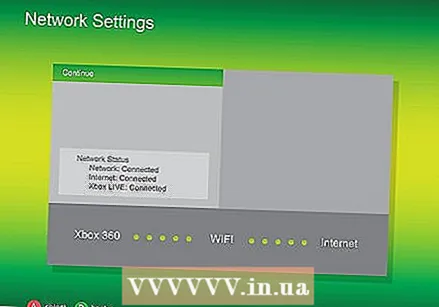 เชื่อมต่อ Xbox 360 ของคุณกับอินเทอร์เน็ต ในการดาวน์โหลดการอัปเดตที่จำเป็นในการเล่นเกม Xbox 360 ของคุณต้องเชื่อมต่อกับอินเทอร์เน็ตเมื่อคุณเล่นเกมเป็นครั้งแรก
เชื่อมต่อ Xbox 360 ของคุณกับอินเทอร์เน็ต ในการดาวน์โหลดการอัปเดตที่จำเป็นในการเล่นเกม Xbox 360 ของคุณต้องเชื่อมต่อกับอินเทอร์เน็ตเมื่อคุณเล่นเกมเป็นครั้งแรก - คุณสามารถเชื่อมต่อกับ Xbox Live ได้จากเมนูการตั้งค่าระบบ คุณจะต้องมีบัญชี Xbox Live หากคุณยังไม่มีและคุณจะได้รับคำแนะนำตลอดกระบวนการหากนี่เป็นครั้งแรกที่คุณเชื่อมต่อ คลิกที่นี่เพื่อดูคำแนะนำเกี่ยวกับวิธีเชื่อมต่อ Xbox 360 กับอินเทอร์เน็ต
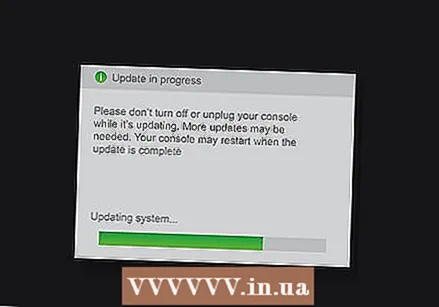 ติดตั้งการอัปเดตระบบล่าสุดผ่าน Xbox Live การอัปเดตระบบของคุณจะช่วยให้คุณสามารถติดตั้งซอฟต์แวร์จำลองที่จำเป็นในการรันเกม Xbox ได้
ติดตั้งการอัปเดตระบบล่าสุดผ่าน Xbox Live การอัปเดตระบบของคุณจะช่วยให้คุณสามารถติดตั้งซอฟต์แวร์จำลองที่จำเป็นในการรันเกม Xbox ได้ - โดยปกติคอนโซลของคุณจะขอให้อัปเดตโดยอัตโนมัติเมื่อคุณเชื่อมต่อกับ Xbox Live และมีการอัปเดต
- หากคุณไม่มีการเชื่อมต่ออินเทอร์เน็ตโดยปกติการอัปเดตระบบจะรวมอยู่ในแผ่นเกมที่คุณซื้อ การซื้อเกมล่าสุดสำหรับ Xbox 360 ช่วยให้มั่นใจได้ว่าคุณจะได้รับการอัปเดตล่าสุด
- คลิกที่นี่เพื่อดูข้อมูลเพิ่มเติมเกี่ยวกับวิธีอัปเดต Xbox 360 ของคุณ
 เสียบเกม Xbox ดั้งเดิมของคุณเข้ากับ Xbox 360 เกมจะเริ่มโดยอัตโนมัติและคุณจะเห็นโลโก้ Xbox ไม่ใช่ทุกเกมที่สามารถเล่นบน Xbox 360 ได้ ตรวจสอบลิงก์ต่อไปนี้เพื่อดูรายชื่อเกมทั้งหมดที่ไม่สามารถใช้งานร่วมกับ Xbox 360 ได้ [1]
เสียบเกม Xbox ดั้งเดิมของคุณเข้ากับ Xbox 360 เกมจะเริ่มโดยอัตโนมัติและคุณจะเห็นโลโก้ Xbox ไม่ใช่ทุกเกมที่สามารถเล่นบน Xbox 360 ได้ ตรวจสอบลิงก์ต่อไปนี้เพื่อดูรายชื่อเกมทั้งหมดที่ไม่สามารถใช้งานร่วมกับ Xbox 360 ได้ [1] 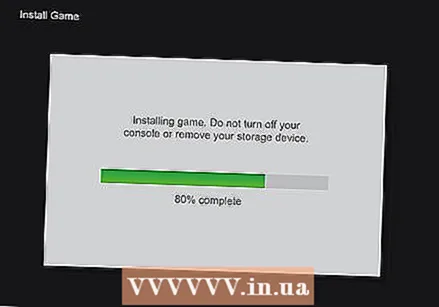 ติดตั้งการอัปเดตเกมเมื่อได้รับแจ้ง เมื่อคุณวางเกมลงในคอนโซลระบบอาจขอให้คุณดาวน์โหลดการอัปเดต เกมบางเกมไม่จำเป็นต้องมีการอัปเดตเพื่อดาวน์โหลดในขณะที่เกมอื่น ๆ ต้องการการอัปเดตเฉพาะสำหรับเกม
ติดตั้งการอัปเดตเกมเมื่อได้รับแจ้ง เมื่อคุณวางเกมลงในคอนโซลระบบอาจขอให้คุณดาวน์โหลดการอัปเดต เกมบางเกมไม่จำเป็นต้องมีการอัปเดตเพื่อดาวน์โหลดในขณะที่เกมอื่น ๆ ต้องการการอัปเดตเฉพาะสำหรับเกม - คุณต้องเชื่อมต่อกับอินเทอร์เน็ตเพื่อดาวน์โหลดไฟล์อัพเดตที่คุณต้องการเพื่อเล่นเกม หากคุณได้รับข้อความว่าเกมของคุณเข้ากันไม่ได้ แต่หากรายการระบุว่าเป็นเกมนั้นให้ตรวจสอบว่าคอนโซลของคุณเชื่อมต่อกับอินเทอร์เน็ต
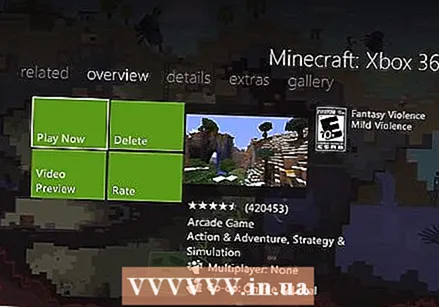 เริ่มเล่นเกม หลังจากติดตั้งการอัปเดตแล้วเกมจะเริ่มขึ้น คุณไม่จำเป็นต้องดาวน์โหลดอะไรอีกในอนาคตเพื่อเล่นเกมอีกครั้ง
เริ่มเล่นเกม หลังจากติดตั้งการอัปเดตแล้วเกมจะเริ่มขึ้น คุณไม่จำเป็นต้องดาวน์โหลดอะไรอีกในอนาคตเพื่อเล่นเกมอีกครั้ง
การแก้ไขปัญหา
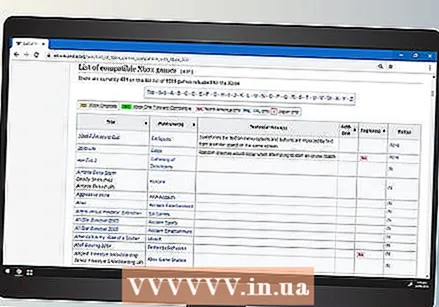 ตรวจสอบอีกครั้งว่าเกมของคุณเข้ากันได้หรือไม่ เกม Xbox บางเกมไม่สามารถเล่นบน Xbox 360 ได้โปรดตรวจสอบรายการด้านบนอีกครั้งเพื่อดูว่าเกมของคุณใช้งานได้หรือไม่
ตรวจสอบอีกครั้งว่าเกมของคุณเข้ากันได้หรือไม่ เกม Xbox บางเกมไม่สามารถเล่นบน Xbox 360 ได้โปรดตรวจสอบรายการด้านบนอีกครั้งเพื่อดูว่าเกมของคุณใช้งานได้หรือไม่  ตรวจสอบรอยขีดข่วนในแผ่นดิสก์ หากมีรอยขีดข่วนมากเกินไปในเกมมีโอกาสที่จะไม่สามารถเล่นได้ ถ้าเป็นไปได้ให้ลองทดสอบกับระบบอื่นเพื่อดูว่าอยู่บนคอนโซลของคุณหรือไม่หรือไม่สามารถอ่านดิสก์ได้อย่างถูกต้อง
ตรวจสอบรอยขีดข่วนในแผ่นดิสก์ หากมีรอยขีดข่วนมากเกินไปในเกมมีโอกาสที่จะไม่สามารถเล่นได้ ถ้าเป็นไปได้ให้ลองทดสอบกับระบบอื่นเพื่อดูว่าอยู่บนคอนโซลของคุณหรือไม่หรือไม่สามารถอ่านดิสก์ได้อย่างถูกต้อง - หากมีรอยขีดข่วนในแผ่นดิสก์คุณอาจสามารถแก้ไขได้โดยการแปรงฟันด้วยยาสีฟัน ใช้หยดเล็กน้อยแล้วขัดบนรอยขีดข่วนโดยใช้เส้นตรงจากกึ่งกลางของแผ่นดิสก์ออกไปด้านนอก ล้างและปล่อยให้แห้งเมื่อทำเสร็จ คลิกที่นี่เพื่อดูคำแนะนำโดยละเอียด
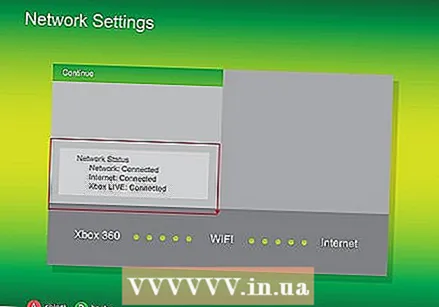 ตรวจสอบการเชื่อมต่อเครือข่ายของคุณ คุณอาจต้องดาวน์โหลดการอัปเดตสำหรับเกมเมื่อคุณเปิดใช้งาน ในการดำเนินการนี้คุณต้องเชื่อมต่อกับ Xbox Live ด้วยบัญชี Silver (ฟรี) หรือ Gold
ตรวจสอบการเชื่อมต่อเครือข่ายของคุณ คุณอาจต้องดาวน์โหลดการอัปเดตสำหรับเกมเมื่อคุณเปิดใช้งาน ในการดำเนินการนี้คุณต้องเชื่อมต่อกับ Xbox Live ด้วยบัญชี Silver (ฟรี) หรือ Gold  ตรวจสอบให้แน่ใจว่าคุณมีฮาร์ดไดรฟ์อย่างเป็นทางการ เฉพาะฮาร์ดไดรฟ์อย่างเป็นทางการของ Microsoft เท่านั้นที่มีซอฟต์แวร์จำลองที่จำเป็นในการรันเกม Xbox หากคุณซื้อฮาร์ดไดรฟ์จากที่อื่นอาจเป็นการเลียนแบบ
ตรวจสอบให้แน่ใจว่าคุณมีฮาร์ดไดรฟ์อย่างเป็นทางการ เฉพาะฮาร์ดไดรฟ์อย่างเป็นทางการของ Microsoft เท่านั้นที่มีซอฟต์แวร์จำลองที่จำเป็นในการรันเกม Xbox หากคุณซื้อฮาร์ดไดรฟ์จากที่อื่นอาจเป็นการเลียนแบบ - ดิสก์อย่างเป็นทางการอาจมีข้อผิดพลาด Microsoft จะสามารถเปลี่ยนไดรฟ์ได้หากไดรฟ์ยังอยู่ในระยะประกัน